파워포인트를 주고 받을때 가끔씩 읽기전용으로 받아서 편집이 불가하게 오는 경우가 있습니다.
글꼴제한에 따른 읽기전용으로 오는 경우도 있고 상대방이 편집을 할수 없도록 읽기전용으로 보내는 경우도 있습니다.
이럴때 간단히 읽기전용 파워포인트(ppt)를 해제하여 편집이 가능하도록 하는 방법에 대하여 간단히 알아보겠습니다.
step1) '읽기전용' 파워포인트 문서 열기
step2) 문서에서 상단 왼쪽에 '파일'을 클릭합니다.
step3) '파일'로 들어오면 왼쪽 상단에 '정보'라는 곳을 클릭합니다.

step4) '정보' 로 들어오면 '프레젠테이션 보호'라고 쓰여진 네모박스를 클릭합니다.
step5) '프레젠이션 보호'란에 맨 상단에 '최종본으로 표시'라고 되어 있는 곳을 클릭합니다.
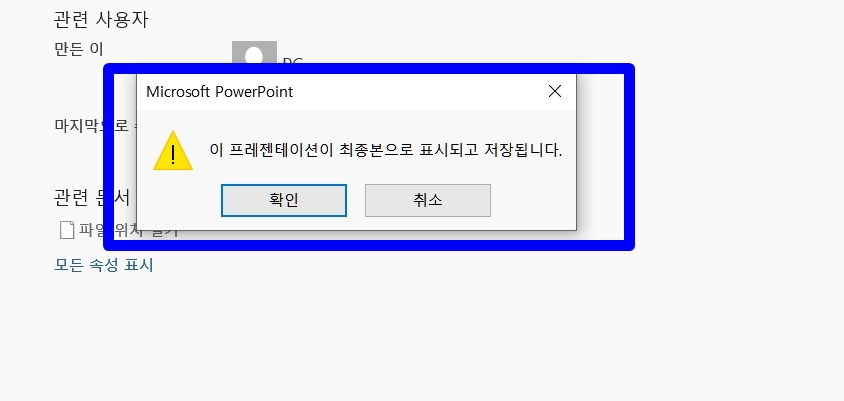
step6) 중간에 누군가가 편집을 하지 못하도록 된것을 이렇게 '최종본으로 표시'로 저장하는 것입니다.
step7) 안내창이 뜨면 '최종본표시'라는 안내 팝업창이 나옵니다. 이때 '확인' 버튼을 클릭합니다.
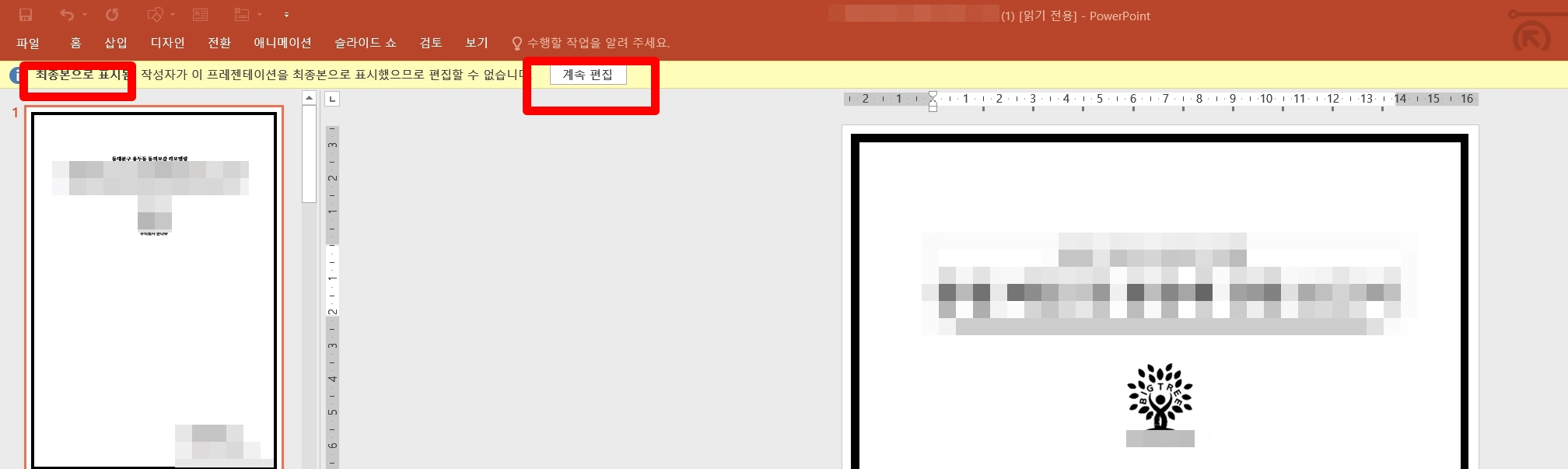
step8) '확인' 버튼을 클릭하면 맨 상단에 팝업창에 '최종본으로 표시됨' 이라고 나오면서 '계속편집'이라는
문구가 나옵니다. 이때 '계속편집'을 클릭합니다.
이제 '읽기전용'을 해제하고 편집을 사용할 수 있습니다. 바로 해제가 안될시에는 그상태에서
저장을 한후 다시 클릭하면 편집이 가능한 상태가 됩니다.
이상 '읽기전용' 파워포인트(ppt)을 해제하는 방법에 대하여 알아보았습니다.
'IT과학' 카테고리의 다른 글
| 컴퓨터 불필요한 알림(윈도우10) 표시 없애기.. (0) | 2022.03.10 |
|---|---|
| pc 중단된 프로그램(앱) 강제종료 시키는 '작업 관리자' (0) | 2022.03.05 |
| 컴퓨터 소리가 안나올때 대처 방법 (0) | 2022.02.28 |
| 컴퓨터 "모니터 화면깨짐 현상" 과 주요 불량 증상 확인 해보기 (0) | 2022.02.25 |
| 글로벌 게임 기대작 '엘든링'.. 프롬소프트웨어 25일 정식출시 예정 (0) | 2022.02.24 |



